win10电脑如何设置爱奇艺软件默认打开图片
有的小伙伴在使用win10电脑时,为了方便看图,因此想要设置爱奇艺软件默认打开图片,但是却不知道如何设置,那么小编就来为大家介绍一下吧。
通过软件设置
1. 第一步,双击或者右击打开爱奇艺软件,接着点击右上角的三选项。
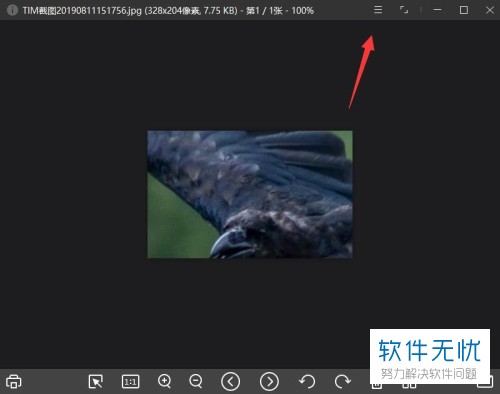
2. 第二步,来到下图所示的弹出窗口后,点击箭头所指的设置为默认看图工具选项。
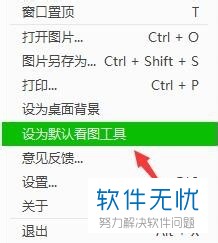
3. 第三步,如果没有关联一些图片格式的话,那么在下图所示的设置页面中,点击所有图片格式左边的选项框,然后再次点击设为默认看图工具。
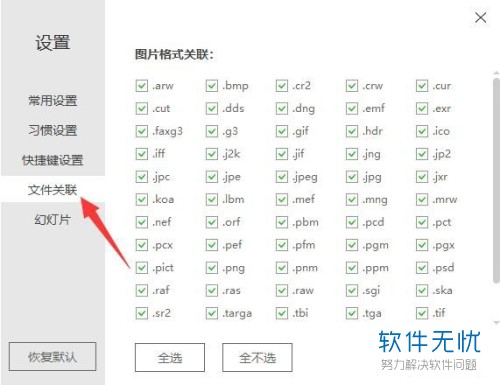
win10修改法
1. 第一步,点击左下角的开始选项,接着点击弹出窗口中的设置选项,然后点击应用选项。
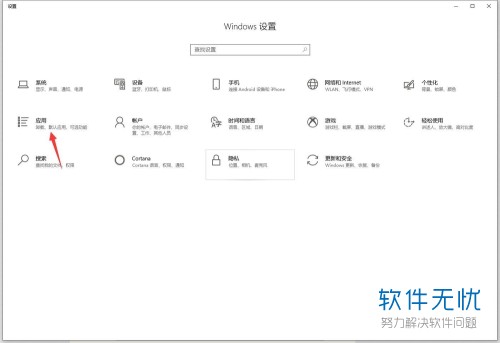
2. 第二步, 在下图所示的应用页面中,点击页面左侧的默认应用选项。

3.第三步,我们可以看到如下图所示的页面,点击照片查看器,接着设置成爱奇艺看图,即可成功在win10电脑中设置爱奇艺软件默认打开图片。
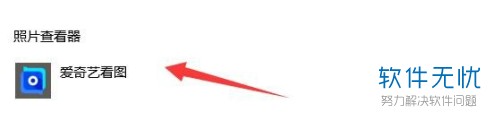
以上就是win10电脑如何设置爱奇艺软件默认打开图片的方法。
分享:
相关推荐
- 【其他】 WPSrank函数的使用方法 04-19
- 【其他】 WPS日期格式怎么转换 04-19
- 【其他】 WPS日期自动往下排怎么设置 04-19
- 【其他】 WPSExcel怎么添加选项 04-19
- 【其他】 WPSExcel表格怎么翻译 04-19
- 【其他】 WPSExcel怎么分列 04-19
- 【其他】 WPSExcel表格行间距怎么设置 04-19
- 【其他】 WPS文档怎么把图片嵌入表格 04-19
- 【其他】 WPSword怎么转换PDF 04-19
- 【其他】 WPSword文档怎么插视频 04-19
本周热门
-
iphone序列号查询官方入口在哪里 2024/04/11
-
输入手机号一键查询快递入口网址大全 2024/04/11
-
oppo云服务平台登录入口 2020/05/18
-
outlook邮箱怎么改密码 2024/01/02
-
苹果官网序列号查询入口 2023/03/04
-
光信号灯不亮是怎么回事 2024/04/15
-
fishbowl鱼缸测试网址 2024/04/15
-
学信网密码是什么格式 2020/05/19
本月热门
-
iphone序列号查询官方入口在哪里 2024/04/11
-
输入手机号一键查询快递入口网址大全 2024/04/11
-
oppo云服务平台登录入口 2020/05/18
-
fishbowl鱼缸测试网址 2024/04/15
-
outlook邮箱怎么改密码 2024/01/02
-
苹果官网序列号查询入口 2023/03/04
-
光信号灯不亮是怎么回事 2024/04/15
-
学信网密码是什么格式 2020/05/19
-
正负号±怎么打 2024/01/08
-
计算器上各个键的名称及功能介绍大全 2023/02/21











